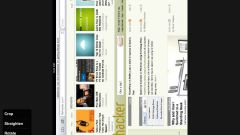Инструкция
1
Проверьте, определяется ли ваша веб-камера компьютером. Для этого установите и запустите одну из программ для видеозвонков, например Skype. Зайдите в параметры и перейдите в меню настройки изображения. Вы увидите название вашей веб-камеры и окошко, в котором должно появиться изображение с устройства. Если изображение отсутствует, значит, система не определяет встроенную веб-камеру.
2
Кликните правой кнопкой по значку «Мой компьютер» и выберите «Свойства». Нажмите на кнопку «Диспетчер устройств» и попробуйте найти название веб-камеры либо неизвестное устройство, отмеченное восклицательным знаком. Выберите соответствующий пункт и выполните установку драйверов для веб-камеры в автоматическом режиме либо укажите путь к ним на компакт-диске либо другом носителе данных. Обратите внимание, что для манипуляций с изображением вам понадобится специальная программа, которая обычно входит в специальный установочный пакет. Вы можете найти его на веб-сайте производителя камеры либо на одном из других сайтов, выполнив поиск в интернете по названию устройства. Приложение для настройки веб-камеры появится в списке программ в меню «Пуск».
3
Запустите программу для настройки камеры. Выберите пункт «Параметры видео» или Image Properties. В открывшемся окне найдите строку с подходящим параметром, который в зависимости от модели камеры и программы будет называться Image Mirror Flip, Rotate Image, Image Vertical Flip или «Перевернуть изображение». Кликните по нему несколько раз, чтобы изображение с камеры повернулось под нужным углом. Сохраните настройки, закройте программу и запустите Skype или другое приложение, предусматривающее совершение операций с веб-камерой. В настройках видео проверьте, изменилось ли положение изображения на экране.